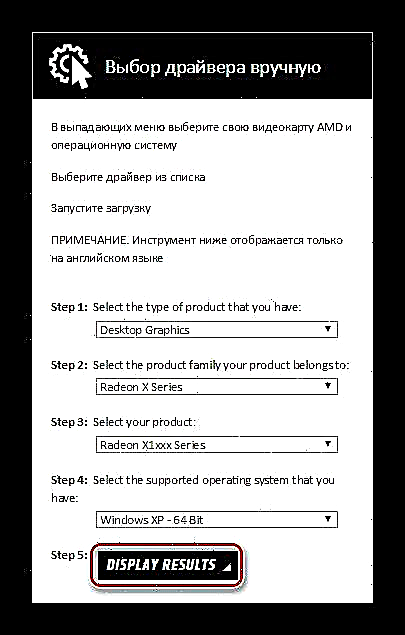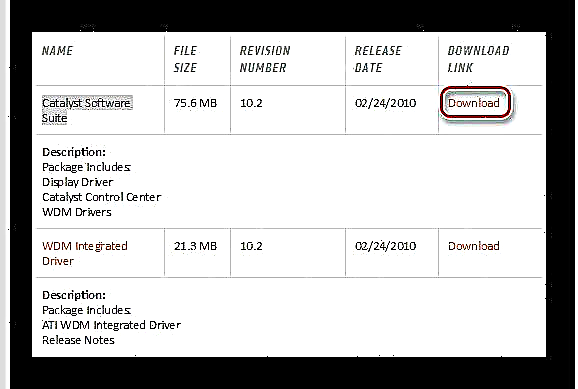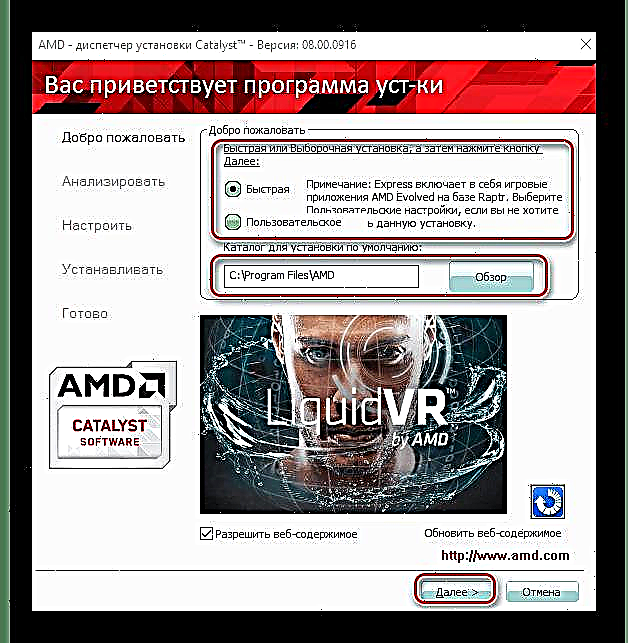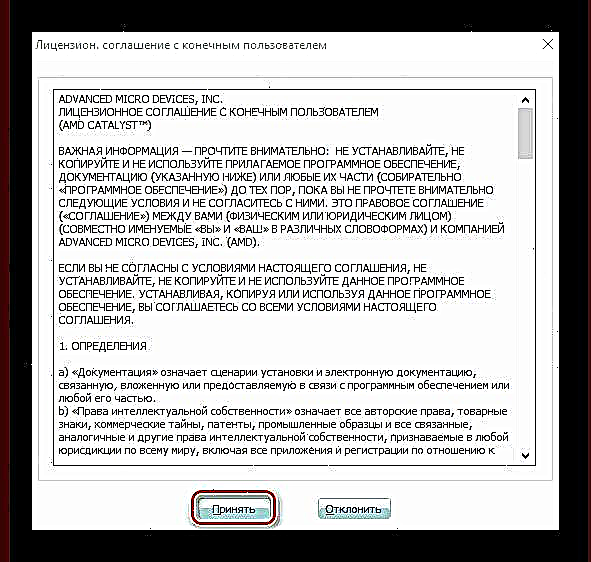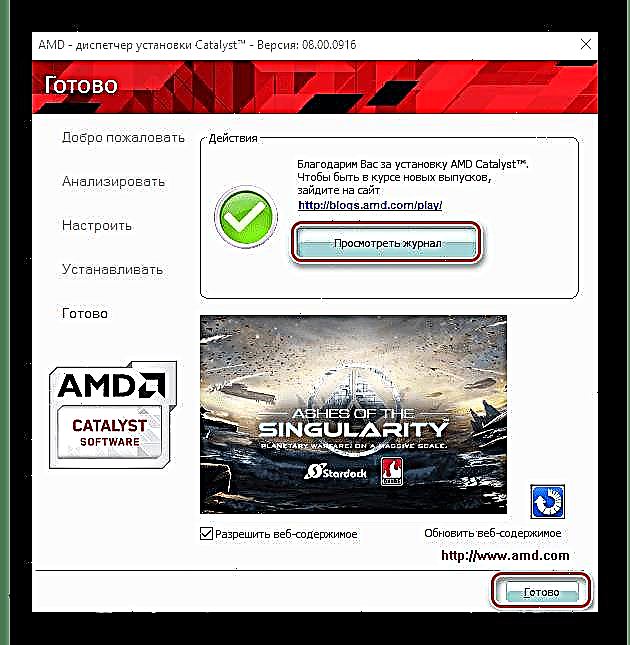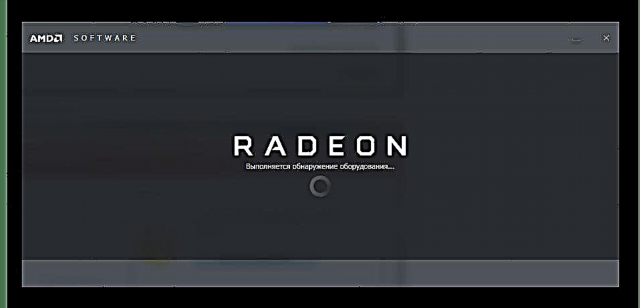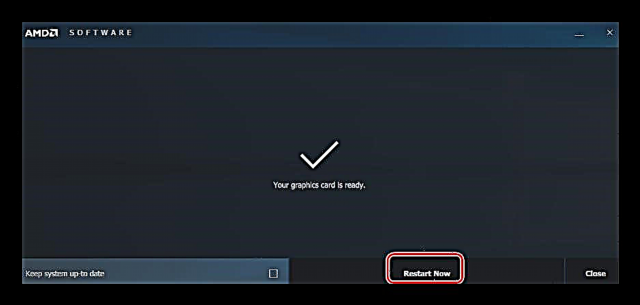Бұл мақалада біз Radeon x1300 / x1550 сериялы бейне адаптері үшін қажетті драйверлерді қалай таңдау керектігін қарастырамыз.
Radeon x1300 / x1550 серияларына драйверлерді орнатудың 5 әдісі
Компьютердің кез-келген компоненті үшін қажетті бағдарламаны әр түрлі әдістермен таңдауға болады. Сондай-ақ, ол сізге жаңартуларды бақылауға мүмкіндік береді, өйткені өндіруші үнемі қателерді түзетеді немесе бағдарламаның әр жаңа нұсқасымен жұмысты жақсартуға тырысады. Көрсетілген бейне адаптеріне драйверлерді қалай орнатудың 5 нұсқасын қарастырамыз.
1-әдіс: өндірушінің веб-сайтына кіріңіз
Әрбір өндіруші өз веб-сайтында кез-келген шығарылған құрылғыға қажетті бағдарламалық қамтамасыз етуді жүктейді. Біз оны тек табуымыз керек. Айтпақшы, бұл әдіс драйверлерді орнатудың ең жақсы әдістерінің бірі болып табылады, өйткені сіз барлық қажетті параметрлерді қолмен таңдап, құрылғы мен амалдық жүйеге арналған бағдарламалық жасақтама дәл таңдалады.
- Бірінші қадам - AMD ресми сайтына өту. Сайттың басты бетінде сіз батырманы көресіз Жүргізушілер мен қолдау. Оған басыңыз.

- Егер сіз ашылған бетте сәл төмен түссеңіз, сіз екі құрылғыны көресіз, онда сізге қажетті құрылғыны қолмен немесе автоматты түрде іздеу сұралады. Бізді қолмен іздеуге қызығушылық танытады. Толтыруға ұсынылатын өрістерге толығырақ қарайық:
- 1-қадам: Жұмыс үстелі графикасы - адаптердің түрі;
- 2-қадам: Radeon X сериялары - сериялары;
- 3-қадам: Radeon X1xxx сериялары - модель;
- 4-қадам: Операциялық жүйеңізді осы жерге енгізіңіз;
Назар аударыңыз!
Сізге Windows XP немесе Windows Vista нұсқаларын таңдау ұсынылады. Егер сіздің ОС тізіміңізде болмаса, Windows XP-ді таңдап, оның тереңдігін көрсету ұсынылады, өйткені драйвер сіздің ДК-де көбірек жұмыс істейді. Әйтпесе, Vista үшін бағдарламалық жасақтаманы орнатып көріңіз. - 5-қадам: Барлық өрістер аяқталғаннан кейін түймесін басыңыз«Нәтижелерді көрсету».
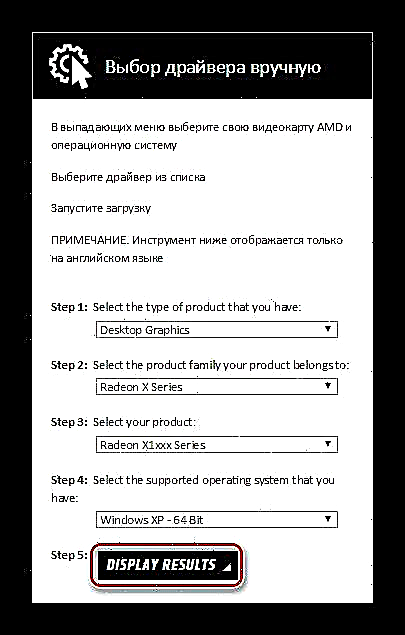
- Осы құрылғы мен амалдық жүйенің ең соңғы драйверлерін көрсететін бет ашылады. Ұсынылған алғашқы бағдарламаны жүктеу - Catalyst Software Suite. Мұны істеу үшін, атқа қарсы тиісті түймені басыңыз.
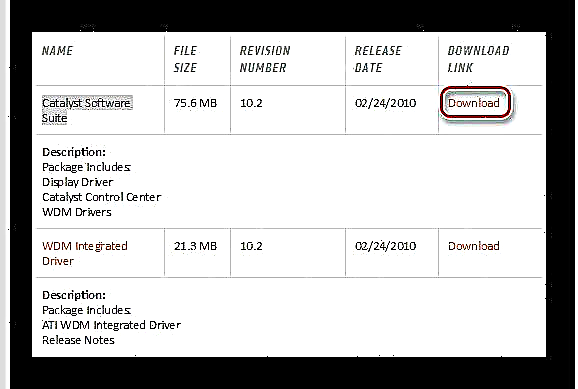
- Жүктеу аяқталғаннан кейін бағдарламаны іске қосыңыз. Бағдарламалық жасақтаманың орналасқан жерін көрсету керек терезе ашылады. Сіз оны әдепкі бойынша қалдыра аласыз немесе батырманы басу арқылы басқа қалтаны таңдай аласыз «Шолу». Содан кейін нұқыңыз «Орнату».

- Барлығы орнатылғаннан кейін, видео адаптерді басқару орталығының орнату терезесі ашылады. Сізден орнату тілін таңдау сұралады, содан кейін нұқыңыз «Келесі».

- Содан кейін таңдау түрі болады: «Жылдам» немесе «Custom». Бірінші нұсқа барлық ұсынылған компоненттер компьютерге автоматты түрде орнатылады деп болжайды. Бірақ екінші жағдайда сіз өзіңіз орнатуға қажет нәрсені таңдай аласыз. Барлығы дұрыс жұмыс істеуі үшін жылдам орнатуды таңдауға кеңес береміз. Содан кейін сіз Катализатордың қай жерде орнатылатынын таңдай аласыз және бәрі дайын болған кезде шертіңіз «Келесі».
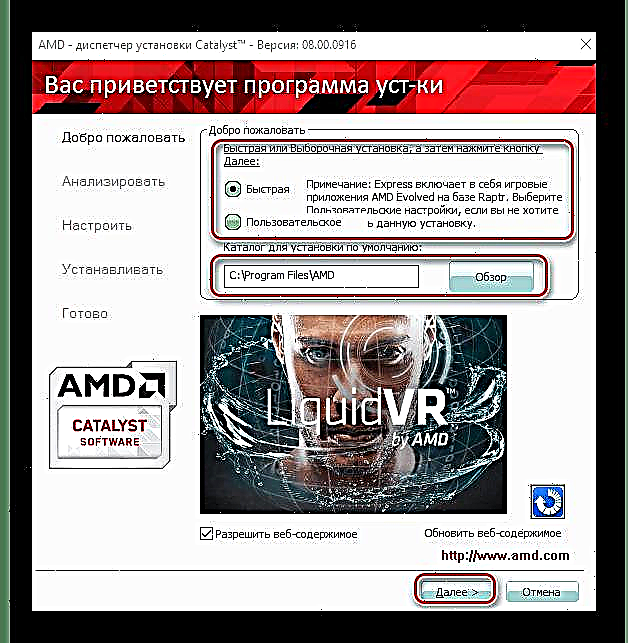
- Келесі қадам - терезенің төменгі жағындағы тиісті батырманы басу арқылы түпкі пайдаланушының лицензиялық келісімін қабылдау.
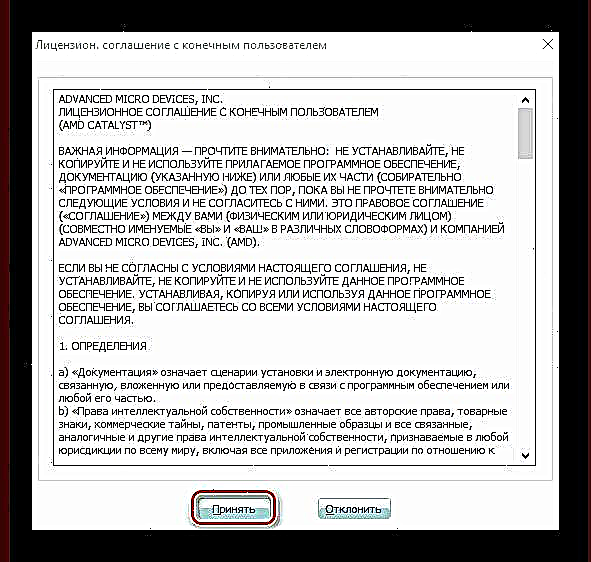
- Енді орнату процесінің аяқталуын күтіңіз. Ашылған терезеде сізді сәтті орнату туралы хабардар болады және қажет болса, батырманы басу арқылы процестің егжей-тегжейлі есебін көруге болады Журналды қарау. Нұқыңыз Орындалды өзгеріс күшіне енуі үшін компьютерді қайта іске қосыңыз.
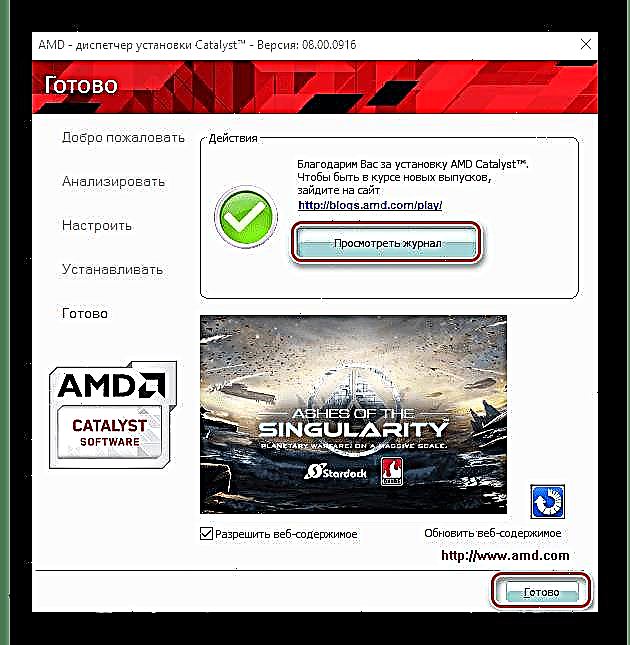
Ара-тұра AMD веб-сайтына кіріп, жаңартуларды тексеруді ұмытпаңыз.
2 әдіс: AMD қараусыз орнату
Сондай-ақ, бейне картаны өндіруші пайдаланушыларға құрылғыны автоматты түрде анықтауға, ол үшін драйверді жүктеуге және орнатуға мүмкіндік беретін арнайы утилитаны ұсынады. Айтпақшы, осы бағдарламаны пайдаланып, Radeon x1300 / x1550 сериялары үшін бағдарламалық жасақтаманың жаңартуларын да қадағалай аласыз.
- Біз бәрін бірдей бастаймыз: бейне карталарын өндірушінің веб-сайтына кіріңіз және беттің жоғарғы жағында түймені табыңыз Жүргізушілер мен қолдау. Оны басыңыз.

- Парақтан сәл төмен түсіп, бөлімді табыңыз «Драйверлерді автоматты түрде анықтау және орнату»біз алдыңғы әдіспен айтып, нұқыңыз Жүктеу.

- Файл жүктелгеннен кейін оны іске қосыңыз. Орнатқыш терезесі ашылады, онда сізге бағдарлама файлдарының орналасқан жерін көрсету керек. Сіз оны сол күйінде қалдыра аласыз немесе батырманы басу арқылы жолыңызды таңдай аласыз «Шолу». Содан кейін нұқыңыз «Орнату».

- Бағдарламалық жасақтаманы орнату аяқталғаннан кейін бағдарламаның негізгі терезесі ашылады және жүйе қарап шығуды бастайды. Бұл сіздің бейне адаптеріңіздің моделін анықтау үшін қажет.
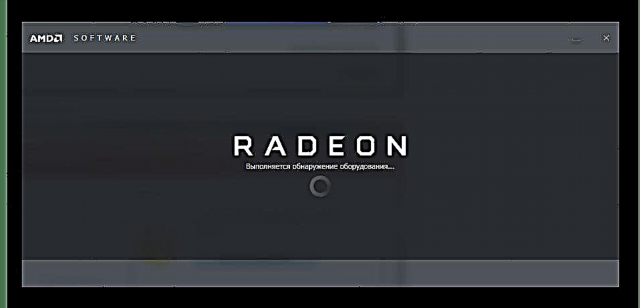
- Қажетті драйверлер табылғаннан кейін сіз, алдыңғы әдіс сияқты, орнату түрін таңдай аласыз: Express орнату және «Жеке орнату». Сіз жедел орнату қажетті деп саналатын барлық компоненттерді орнататынын және қолданушыға жүктелетін нәрсені таңдауға мүмкіндік беретінін түсінесіз. Бірінші түрді таңдау ұсынылады.

- Сонымен, барлық өзгерістер күшіне енуі үшін орнату процесі аяқталып, компьютерді қайта іске қосуды күте тұрыңыз.
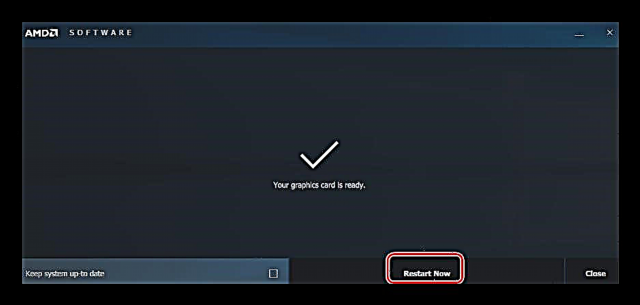
3-әдіс: драйверлерді іздеуге арналған арнайы бағдарламалар
Драйверді кешенді түрде орнатуға арналған көптеген бағдарламалар бар екенін білетін шығарсыз. Оларды пайдалану өте ыңғайлы, өйткені олар жүйені өздігінен қарап, оған кіретін барлық құрылғыларды анықтайды. Осындай бағдарламаларды қолдана отырып, сіз тек орнатып қана қоймай, бағдарламалық жасақтама жаңартуларын да тексере аласыз. Radeon x1300 / x1550 сериялары үшін қажет бағдарламалық жасақтаманы солардың біреуін пайдаланып орната аласыз. Егер сіз қандай бағдарламалық жасақтаманы қолдануды білмесеңіз, драйверлермен жұмыс істеуге арналған ең жақсы бағдарламаларды таңдап, мақаламызды оқып шығыңыз.
Толығырақ: драйверді орнатудың ең жақсы бағдарламасы

Ең көп жүктелген бағдарлама DriverPack Solution болып табылады. Ол драйверлердің үлкен мәліметтер базасына және басқа да қажетті бағдарламаларға қол жеткізе алады, сондықтан ол ең танымал бағдарламалық жасақтама мәртебесін алды. DriverPack-де Интернетке қосылусыз қажетті бағдарламалық жасақтаманы орнатуға мүмкіндік беретін офлайн нұсқасы бар. Біздің сайтымызда сіз DriverPack Solution-пен жұмыс жасау туралы жақсы сабақ таба аласыз.
Толығырақ: DriverPack Solution көмегімен компьютердегі драйверлерді қалай жаңарту керек
4-әдіс: құрылғы идентификаторын қолданыңыз
Қажетті бағдарламалық жасақтаманы орнатудың тағы бір ыңғайлы әдісі - құрылғы идентификаторын пайдалану. Radeon x1300 / x1550 сериялары үшін бірегей сәйкестендіргішті құрылғы менеджерінен білуге болады, бірақ кейінірек басқалары туралы. Төмендегі сандарды пайдалануға болады:
PCI VEN_1002 және DEV_7142
PCI VEN_1002 & DEV_7143 & SUBSYS_30001787
PCI VEN_1002 & DEV_7143 & SUBSYS_300017AF
PCI VEN_1002 және DEV_7146
PCI VEN_1002 және DEV_7183
PCI VEN_1002 және DEV_7187

Жоғарыда көрсетілген мәндер әртүрлі құрылғыларға арналған бағдарламалық жасақтаманы олардың идентификаторы бойынша іздеуге мамандандырылған арнайы сайтқа енгізілуі керек. Мұндай қызметті қалай табуға болатындығын біз мұнда сипаттамаймыз, өйткені біздің сайтта осы тақырып бойынша егжей-тегжейлі нұсқаулар бар. Тек төмендегі сілтемені орындаңыз.
Сабақ: аппараттық идентификатор бойынша драйверлерді іздеу
5-әдіс: Windows жүйесінің жергілікті құралдары
Ал біз қарастыратын соңғы әдіс драйверлерді Radeon x1300 / x1550 серияларына ешқандай бағдарламалық жасақтаманы пайдаланбай орнатуға мүмкіндік береді. Сізге ештеңе жүктеудің және тіпті кез-келген сайтқа кірудің қажеті жоқ. Бұл әдіс өте ыңғайлы болмаса да, көптеген жағдайларда үнемдейді. Біз бұл видео адаптердің бағдарламалық жасақтамасын Task Manager арқылы қалай орнату керектігін сипаттамаймыз, өйткені біздің веб-сайтымызда осы тақырып бойынша егжей-тегжейлі нұсқаулық таба аласыз.
Сабақ: Windows стандартты құралдарының көмегімен драйверлерді орнату

Көріп отырғаныңыздай, драйверлерді Radeon x1300 / x1550 сериялы графикалық картаға орнату көп уақытты қажет етпейді. Сізге дұрыс бағдарламалық жасақтаманы мұқият таңдау керек немесе оны арнайы бағдарламалармен қамтамасыз ету керек. Сіз драйверлерді орнату барысында ешқандай проблемалар туындамады деп үміттенеміз. Әйтпесе, сіздің проблемаңыз туралы түсініктемелерде жазыңыз, біз сізге мүмкіндігінше тезірек жауап беруге тырысамыз.